Einrichten der Kommunikationsumgebung
In diesem Abschnitt finden Sie Informationen zum Einrichten der Umgebung für die Kommunikation zwischen System und Computer im Netzwerk. Verwenden Sie zur erstmaligen Konfiguration der Einstellungen das Bedienfeld des Systems.
Nach dem Konfigurieren können Sie die Einstellungen mithilfe von Software anstelle des Bedienfelds des Systems ändern. Nähere Informationen finden Sie im Abschnitt "Tabelle Einstellungen/Speicherung".
|
WICHTIG
|
|
[Einstellungen SNMP] unterstützt keine AppleTalk-Netzwerke.
|
1.
Betätigen Sie die Taste  (Einstellungen/Speicherung).
(Einstellungen/Speicherung).
 (Einstellungen/Speicherung).
(Einstellungen/Speicherung). 2.
Berühren Sie [Präferenzen] → [Netzwerk].
3.
Berühren Sie [Einstellungen SNMP] für [Netzwerk] → Legen Sie die SNMP v. 1 Einstellungen fest → Berühren Sie [OK].
Wenn Sie SNMP v. 1 verwenden möchten, berühren Sie die Taste [Ein] für <SNMPv1 verwenden> und legen Sie die MIB-Zugriffsberechtigungen und Abteilungsnamen fest.
|
WICHTIG
|
||||||||||||||||||||||||||||
|
Das System unterstützt die Verwaltungsfunktionen SNMP v. 1 und SNMP v. 3. Sie können gleichzeitig verwendet werden. Die Funktionen [Schreibgeschützt]/[Lesen/Schreiben] von SNMP v. 1 und die Sicherheitsfunktionen von SNMP v. 3, wie z. B. ein verschlüsselter Kommunikationspfad, erhöhen die Sicherheit bei der Verwaltung von Systemen. Die Funktionskombinationen von SNMP v. 1 und SNMP v. 3, die Sie verwenden können, werden unten angezeigt:
Wenn Sie ein Canon-Dienstprogramm verwenden möchten, werden in bestimmten Fällen folgende Einstellungen benötigt:
Berühren Sie [Ein] für <SNMPv1 verwenden> → [Einstellungen zugewiesene Abt.]. Berühren Sie [Ein] für <Zugewiesene Abteilung> → [Lesen/Schreiben] für <MIB Zugangserlaubnis>.
Berühren Sie [Ein] für [Einstellungen zugewiesener Port].
Sie können die IP-Adressen von den Computern einschränken, auf denen Einstellungen vorgenommen oder gefunden werden können. Falls Sie die IP-Adressen beschränken, können Sie detaillierte Informationen zum System nicht auf Computern festlegen und durchsuchen, für deren IP-Adressen das Senden und Empfangen von Daten nicht zugelassen ist, selbst wenn <SNMPv1 verwenden>, <SNMPv3 verwenden> und [Einstellungen zugewiesener Port] aktiviert sind. Nähere Informationen finden Sie in den Abschnitten "TCP/IPv4-Einstellungen" und "TCP/IPv6-Einstellungen".
|
||||||||||||||||||||||||||||
Wenn Sie eine zugewiesene Abteilung festlegen möchten:
Berühren Sie [Ein] für <SNMPv1 verwenden> → [Einstellungen zugewiesene Abt.].
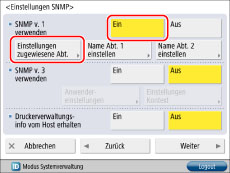
Berühren Sie [Ein] für <Zugewiesene Abteilung> → Wählen Sie <MIB Zugangserlaubnis> aus → Berühren Sie [OK].
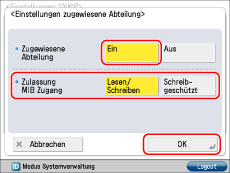
Betätigen Sie die Taste [OK].
Wenn Sie den Abteilungsnamen 1 festlegen möchten:
Berühren Sie [Ein] für <SNMPv1 verwenden> → [Name Abt. 1 einstellen].
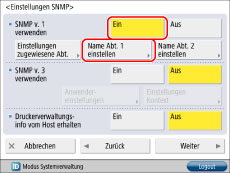
Berühren Sie [Ein] für <Name Gemeinschaft 1> → Wählen Sie <MIB Zugangserlaubnis> aus → Berühren Sie [Name Gemeinschaft].
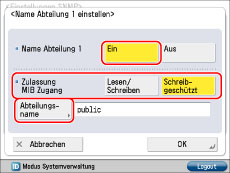
Geben Sie einen Abteilungsnamen ein → Berühren Sie [OK].
Sie können den Abteilungsnamen unter [Name Gemeinschaft] in einen anderen Namen als 'public' ändern.
Berühren Sie [OK].
Wenn Sie den Abteilungsnamen 2 festlegen möchten:
Berühren Sie [Ein] für <SNMPv1 verwenden> → [Name Abt. 2 einstellen].
Berühren Sie [Ein] für <Name Gemeinschaft 2> → Wählen Sie <MIB Zugangserlaubnis> aus → Berühren Sie [Name Gemeinschaft].
Geben Sie einen Abteilungsnamen ein → Berühren Sie [OK].
Sie können den Abteilungsnamen unter [Name Gemeinschaft] in einen anderen Namen als 'public2' ändern.
Berühren Sie [OK].
4.
Legen Sie die Einstellungen für SNMP v. 3 fest → Berühren Sie [OK].
Wenn Sie SNMP v. 3 verwenden möchten, berühren Sie [Ein] für <SNMPv3 verwenden> → Definieren Sie den Anwender und den Kontext.
Wenn Sie SNMP v. 3 nicht verwenden möchten, setzen Sie fort bei Schritt 5.
|
HINWEIS
|
|
Ein SNMP v. 3-Anwender mit folgenden Einstellungen ist standardmäßig gespeichert. Löschen oder ändern Sie diese Einstellungen bei Bedarf.
[Anwendername]:initial
<MIB Zugangserlaubnis>: [Les./Schreib.]
<Einstell. Sicherheit>: [Auth. Ja/Verschl. Ja]
<Authent. Algorithmus>: [MD5]
[Passwort Authentisier.]: initial
<Algorithmus Verschl.>: [DES]
[Passwort Verschlüssel.]: initial
|
Wenn Sie einen SNMP v. 3-Anwender hinzufügen möchten:
Berühren Sie [Ein] für <SNMPv3 verwenden> → [Einstellungen Anwender] → [Spch.].
Betätigen Sie die Taste [Anwendername].
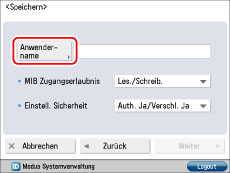
Geben Sie den Anwendernamen ein → Berühren Sie [OK].
Berühren Sie die Auswahlliste <MIB Zugangserlaubnis> → Wählen Sie den Typ der MIB-Zugangsberechtigungen aus.
Berühren Sie die Auswahlliste <Einstell. Sicherheit> → Wählen Sie die gewünschte Art der Sicherheit → Berühren Sie [Weiter].
|
[Auth. Ja/Verschl. Ja]:
|
Wendet Authentisierung und Verschlüsselung an.
|
|
[Auth.Ja/Verschl.Nein]:
|
Wendet nur Authentisierung an.
|
|
[Aut.Nein/Vrschl.Nein]:
|
Wendet keine Authentisierung oder Verschlüsselung an.
|
Definieren Sie die Einstellungen für den jeweiligen Sicherheitstyp.
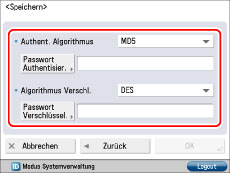
|
<Einstell. Sicherheit>
|
Erforderliche Einstellungen
|
|
[Auth. Ja/Verschl. Ja]:
|
Wählen Sie [MD5] oder [SHA1] in der Auswahlliste <Authent. Algorithmus> aus → Legen Sie [Passwort Authentisier.] fest.
Wählen Sie [DES] oder [AES] in der Auswahlliste <Algorithmus Verschl.> aus → Legen Sie [Passwort Verschlüssel.] fest.
|
|
[Auth.Ja/Verschl.Nein]:
|
Wählen Sie [MD5] oder [SHA1] in der Auswahlliste <Authent. Algorithmus> aus → Legen Sie [Passwort Authentisier.] fest.
|
|
[Aut.Nein/Vrschl.Nein]:
|
Es sind keine Einstellungen erforderlich.
|
Betätigen Sie die Taste [OK].
Wenn Sie die SNMP v. 3-Anwendereinstellungen bestätigen oder ändern möchten:
Berühren Sie [Ein] für <SNMPv3 verwenden> → [Einstellungen Anwender] → Wählen Sie den Anwender aus, für den die Einstellungen bestätigt/geändert werden sollen.
Berühren Sie [Details/Bearbeiten] → Bestätigen/Ändern Sie die Einstellungen → Berühren Sie [OK].
Wenn Sie einen SNMP v. 3 -Anwender löschen möchten:
Berühren Sie [Einstellungen Anwender] → Wählen Sie den Anwender aus, dessen Einstellungen Sie löschen möchten → Berühren Sie [Löschen].
Betätigen Sie die Taste [OK].
Wenn Sie SNMP v. 3 für einen gespeicherten SNMP v. 3-Anwender aktivieren oder deaktivieren möchten:
Berühren Sie [Einstellungen Anwender] → Wählen Sie den Anwender aus, für den Sie [SNMP v. 3] aktivieren/deaktivieren möchten → Berühren Sie [Anwender Ein/Aus].
Betätigen Sie die Taste [OK].
Wenn Sie einen Kontext hinzufügen möchten:
Berühren Sie [Einstellungen Kontext] → [Speichern].
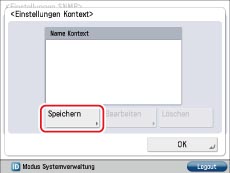
Geben Sie den Namen des hinzuzufügenden Kontexts ein → Berühren Sie [OK].
Betätigen Sie die Taste [OK].
Wenn Sie den Namen eines Kontexts ändern möchten:
Berühren Sie [Einstellungen Kontext] → Wählen Sie den Kontext, dessen Namen Sie ändern möchten → Berühren Sie [Bearbeiten].
Geben Sie den Kontextnamen ein → Berühren Sie [OK].
Betätigen Sie die Taste [OK].
Wenn Sie einen Kontext löschen möchten:
Berühren Sie [Einstellungen Kontext] → Wählen Sie den Kontext aus, den Sie löschen möchten → Berühren Sie [Löschen].
Betätigen Sie die Taste [OK].
|
HINWEIS
|
|
In der Standardeinstellung ist ein Kontext mit der Bezeichnung <NULL> registriert. Der Kontext <NULL> kann nicht gelöscht werden, und er wird nicht auf dem Display <Einstellungen Kontext> angezeigt.
|
5.
Stellen Sie die Funktion zur SNMP-Anschlussüberwachung ein → Berühren Sie [Weiter].
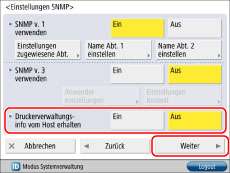
Wenn Sie die Funktion zur SNMP-Anschlussüberwachung von Windows Vista/Server 2008/7/Server 2008 R2/8/8.1/Server 2012/Server 2012R2 verwenden möchten, aktivieren Sie <Druckerverwaltungsinfo vom Host abrufen>. Bei Festlegung von [Standard TCP/IP Anschluss] für den Druckertreiberanschluss in den Druckereigenschaften wird die SNMP-Anschlussüberwachungsfunktion automatisch aktiviert, um Informationen zur Druckerverwaltung (z. B. Druckanwendungen und Druckeranschlüsse) zu erhalten.
6.
Stellen Sie [Bei Schlafmodus SNMP-Pakete zurückweisen] ein → Bestätigen Sie durch Berühren der Taste [OK].
Wählen Sie [Ein], damit die im Schlafmodus des Systems empfangenen SNMP-Pakete verworfen werden.
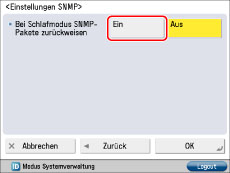
|
WICHTIG
|
|
Wenn Sie die Option [Bei Schlafmodus SNMP-Pakete zurückweisen] aktivieren, können Sie möglicherweise nicht über die Canon-Software (iW-Serie) oder über Anwendungen, die das SNMP-Protokoll verwenden, auf das System zugreifen.
|
7.
Berühren Sie [Host-Ressourcen MIB auf RFC2790 formatieren] für [Netzwerk] → Legen Sie die erforderlichen Einstellungen fest → Berühren Sie [OK].
Wenn Sie eine Überwachungsanwendung verwenden, die die mit RFC2790 hinzugekommenen Spezifikationen nicht unterstützt (hrPrinterDetectedErrorState), berühren Sie [Aus].
|
HINWEIS
|
|
Eine Überwachungsanwendung ist ein Tool zum Senden von Benachrichtigungen über den Gerätestatus beim Drucken mithilfe von SNMP MIB usw.
Bei der Arbeit unter Windows XP/Windows Vista wird empfohlen, [Aus] zu verwenden.
|
8.
Berühren Sie [Einstellungen zugewiesener Port] für [Netzwerk] → Legen Sie die erforderlichen Einstellungen fest → Berühren Sie [OK].
Berühren Sie [Ein], um Detailinformationen zum System mit einem Canon-Druckertreiber oder -Dienstprogramm festzulegen oder zu durchsuchen.
|
WICHTIG
|
|
Wenn Sie ein Canon-Dienstprogramm verwenden möchten, werden in bestimmten Fällen folgende Einstellungen benötigt:
Berühren Sie [Ein] für <SNMPv1 verwenden> → [Einstellungen zugewiesene Abt.]. Berühren Sie [Ein] für <Zugewiesene Abteilung> → [Lesen/Schreiben] für <MIB Zugangserlaubnis>.
Berühren Sie [Ein] für [Einstellungen zugewiesener Port].
Wenn Sie das System als Remote-Faxserversystem verwenden möchten, aktivieren Sie [Einstellungen zugewiesener Port]. Nähere Informationen zu den Remote-Fax-Einstellungen finden Sie im Abschnitt "Sendeeinstellungen für Remote Fax".
Sie können die IP-Adressen von den Computern einschränken, auf denen Einstellungen vorgenommen oder gefunden werden können. Falls Sie die IP-Adressen beschränken, können Sie detaillierte Informationen zum System nicht auf Computern festlegen und durchsuchen, für deren IP-Adressen das Senden und Empfangen von Daten nicht zugelassen ist, selbst wenn <SNMPv1 verwenden>, <SNMPv3 verwenden> und [Einstellungen zugewiesener Port] aktiviert sind. Nähere Informationen finden Sie in den Abschnitten "TCP/IPv4-Einstellungen" und "TCP/IPv6-Einstellungen".
|
9.
Berühren Sie [Spoolfunktion verwenden] für [Netzwerk] → Legen Sie die erforderlichen Einstellungen fest → Berühren Sie [OK].
Berühren Sie die Taste [Ein], um Druckjobs auf der Festplatte des Systems zu spoolen, an das sie übertragen wurden.
|
HINWEIS
|
|
Wenn Sie einen Druckjob auf der Festplatte des Systems spoolen, ist der Computer, der den Job sendet, schneller wieder verfügbar.
|